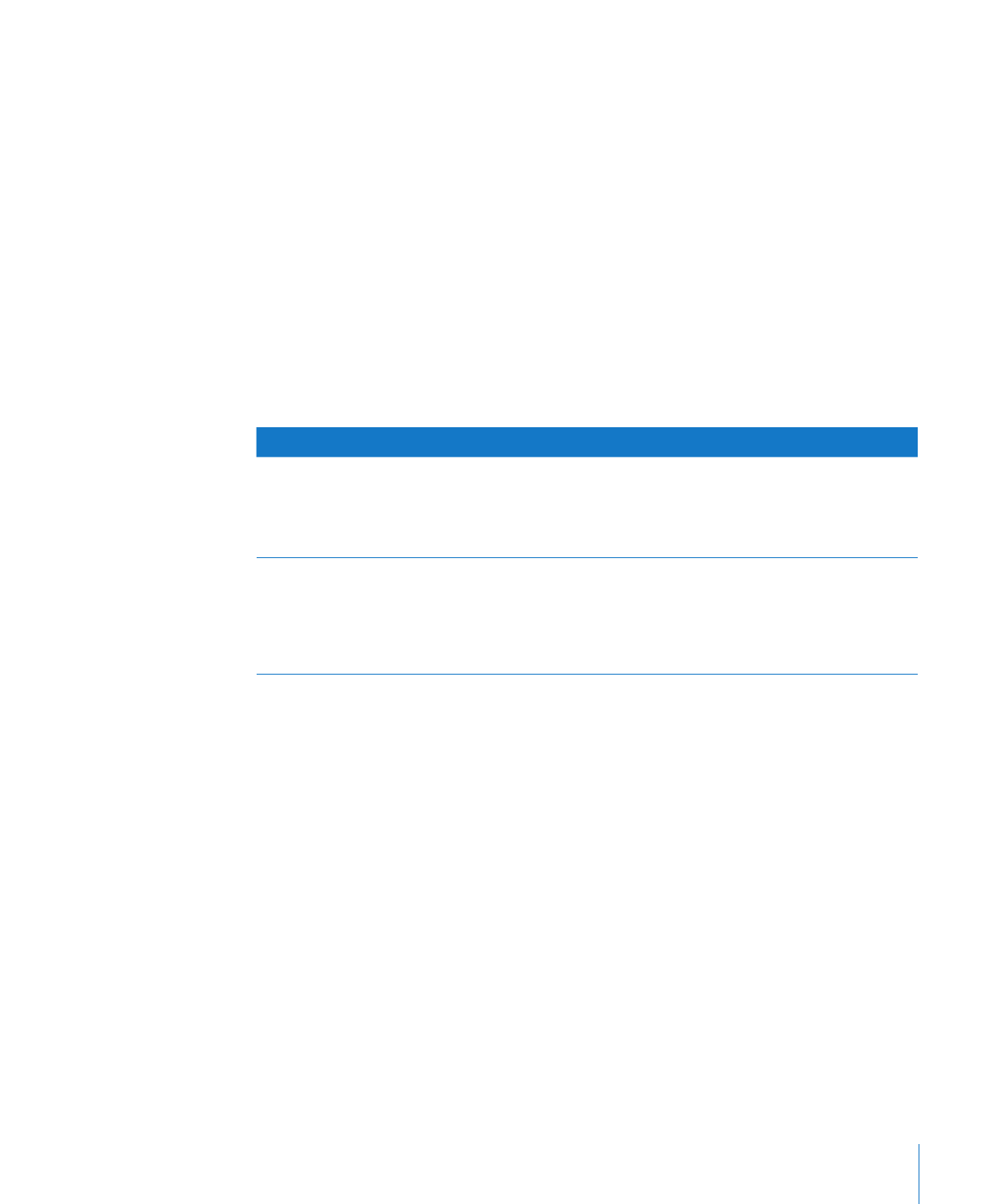
55페이지의 "각주 추가하기"
56페이지의 "도큐멘트의 끝에 미주 추가하기"
56페이지의 "섹션의 끝에 미주 추가하기"
57페이지의 "각주와 미주 제거하기"
메모
유형 변환, 각주 및 미주 모양 수정 등
57페이지의 "각주를 미주로 변환 또는 미주를
각주로
변환하기"
57페이지의 "각주와 미주 포맷 지정하기"
57페이지의 "표시와 그와 관련된 각주나 미주 간에
이동하기
"
각주
추가하기
워드
프로세싱 도큐멘트에서 페이지의 하단에 메모를 링크하는 특정 표시를 도큐멘트에
추가할
수 있습니다. 이러한 메모를 각주라고 합니다.
각주를
추가하려면,
1
도구 막대에서 속성을 클릭하고 도큐멘트 버튼을 클릭한 다음 도큐멘트를 클릭합니다.
2
각주 및 미주 팝업 메뉴에서 각주 사용을 선택합니다.
3
포맷 팝업 메뉴에서 번호 매기기 포맷을 선택합니다.
4
번호 매기기 팝업 메뉴에서 각주를 이어서 매길 것인지 각 페이지나 섹션마다 다시 시작할
것인지를
선택합니다.
5
삽입 지점을 각주를 나타낼 메인 텍스트 중간에 둡니다(텍스트 상자, 표 또는 다른
대상체가
아닌).
6
삽입 > 각주를 선택합니다.
각주
표시가 나타나며 삽입 지점이 페이지 하단의 해당 각주로 이동합니다.
7
각주 정보를 입력합니다.
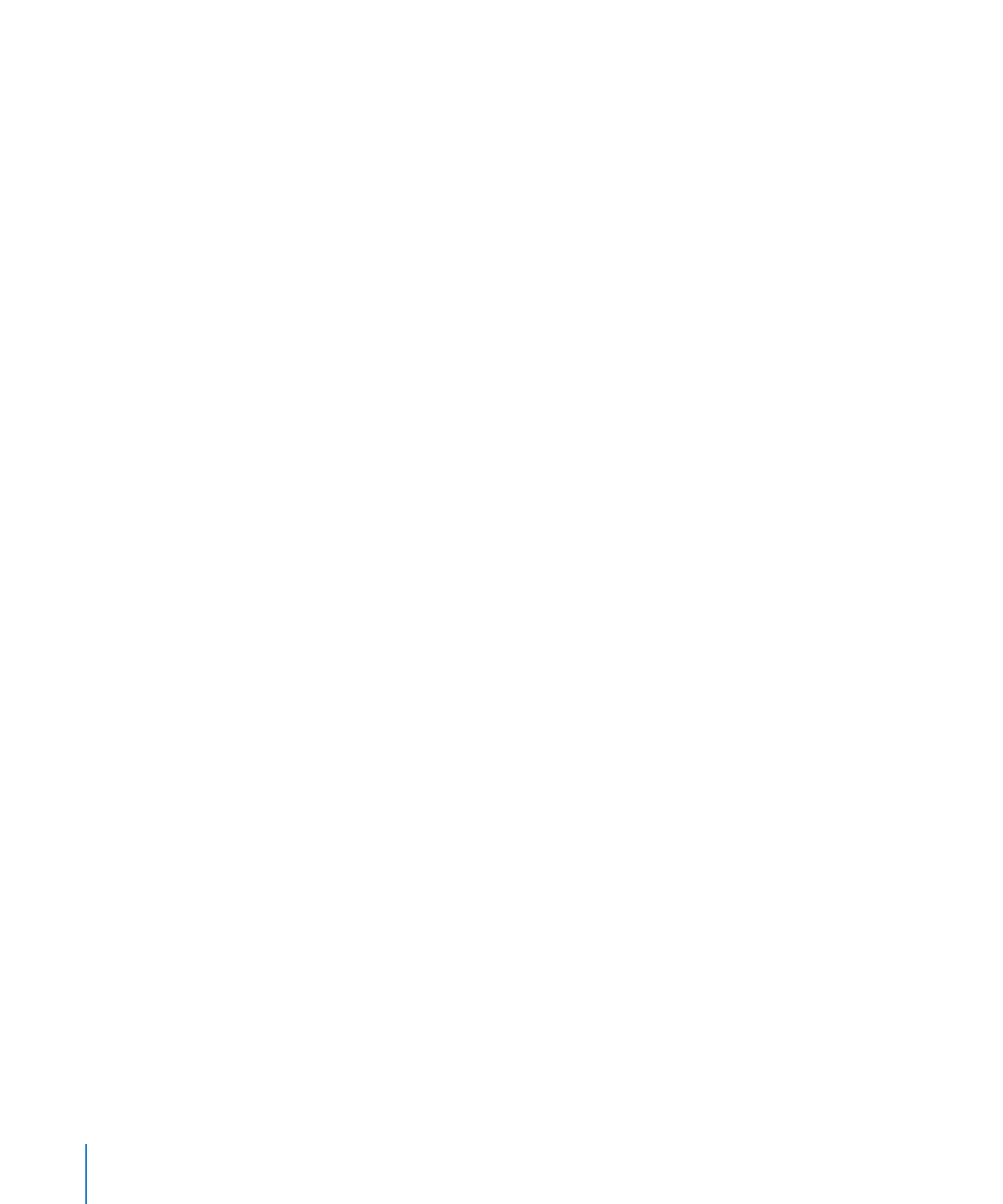
텍스트
외에 인라인 도형, 그래픽 및 기타 대상체를 사용할 수 있습니다. 지침을
보려면
, 134페이지의 "플로팅 및 인라인 대상체란?"을 참조하십시오.
도큐멘트의
끝에 미주 추가하기
워드
프로세싱 도큐멘트에서 도큐멘트의 끝에 메모를 링크하는 특정 표시를 도큐멘트에
추가할
수 있습니다. 이러한 메모를 도큐멘트
미주라고 합니다.
도큐멘트
미주를 추가하려면,
1
도구 막대에서 속성을 클릭하고 도큐멘트 버튼을 클릭한 다음 도큐멘트를 클릭합니다.
2
각주 및 미주 팝업 메뉴에서 도큐멘트 미주 사용을 선택합니다.
3
포맷 팝업 메뉴에서 번호 매기기 포맷을 선택합니다.
4
번호 매기기 팝업 메뉴에서 미주를 이어서 매길 것인지 각 페이지나 섹션마다 다시 시작할
것인지를
선택합니다.
5
삽입 지점을 미주를 나타낼 메인 텍스트 중간에 둡니다(텍스트 상자, 표 또는 다른
대상체가
아닌).
6
삽입 > 미주를 선택합니다.
미주
표시가 나타나며, 삽입 지점이 섹션이 나누어지는 아래의 도큐멘트의 끝에 해당
미주
필드로 이동합니다. 새로운 페이지에 미주를 표시하지 않으려면 섹션 나누기를
삭제합니다
.
7
미주 정보를 입력합니다.
텍스트
외에 인라인 도형, 그래픽 및 기타 대상체를 사용할 수 있습니다. 지침을
보려면
, 134페이지의 "플로팅 및 인라인 대상체란?"을 참조하십시오.
섹션의